点群マネージャーパネル
点群マネージャーパネルを開くには、POINTCLOUDMANAGERPANELOPENコマンドを実行するか、リボンパネルまたはツールバーを右クリックして、パネルリストから点群マネージャーを選択します。
点群マネージャーパネルは、点群内のリージョンを作成および管理し、スキャン/ウェイポイント、分類、リージョンに基づいて点群の表示を制御します。
注: スキャン情報は、点群がHSPC形式で前処理されている場合にのみ使用できます。構造化された点群にのみスキャン情報が含まれます。分類情報は、点群データソースに分類情報(一部の*.LAS/*.LAZファイル)で前処理され、HSPCで前処理されている場合、または点群が六角点群分類器(POINTCLOUDCLASSIFY)を使用して分類されている場合。
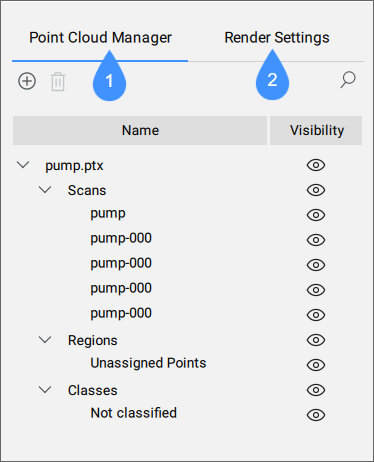
- 点群マネージャータブ
- レンダリング設定タブ
点群マネージャータブ
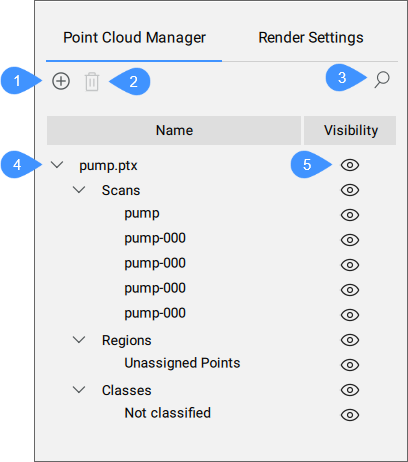
- 新しいリージョン
- リージョンを削除
- 検索
- 点群とそのスキャン、領域、クラス、および建物情報のリスト
- 可視性
- 新しいリージョン
- POINTCLOUDREGIONコマンドを実行することによりリージョンを作成できます。
- リージョンを作図
- POINTCLOUDREGIONコマンドの作図オプションを実行します。
- クロップソリッドをリージョンに変換
- POINTCLOUDREGIONコマンドの変換オプションを実行します。
- リージョンを削除
- 選択したリージョンを削除します。注: 割り当てられていないポイントリージョンの削除はできません。
- 検索
- 特定のスキャン、クラス、またはリージョン名を検索できます。リストは短縮され、項目名のどこにあるかに関係なく、入力した文字シーケンスを含む項目のみが表示されます。
- 点群とそのスキャン、領域、クラス、および建物情報のリスト
- 点群とそのスキャン、リージョン、クラスを表示します。建物情報(建物/フロア/部屋)は、POINTCLOUDDETECTFLOORSコマンドおよびPOINTCLOUDDETECTROOMSコマンド(BricsCAD® BIMのみ)を使用した後にも表示されます。
- 可視性
- リストされたアイテムの現在の表示状態を表示します。アイコンをクリックして、選択したアイテムの表示のオン/オフを切り替えます。
レンダリング設定タブ
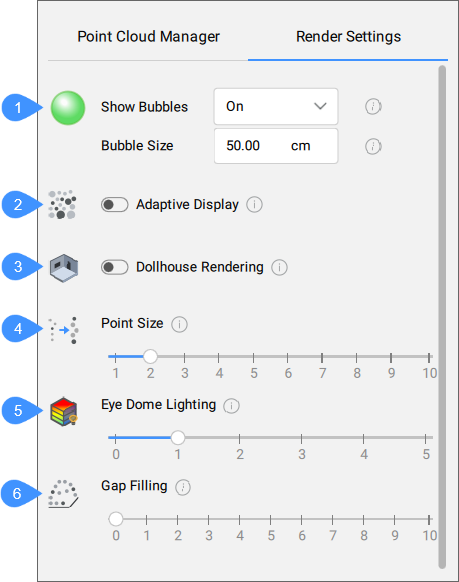
- バブル設定
- アダプティブ表示
- ドールハウスレンダリング
- 点サイズ
- アイドームライティング
- ギャップフィル
- バブル設定
-
- バブルを表示(
 )
) - モデル空間とバブルビューアでのスキャンバブルの表示を設定できます。
オフ:点群内のすべてのバブルを非表示にします。
オン:点群内のすべてのバブルを表示します。
表示のみ:トリミングされていないバブルのみを表示します。
注: この設定は、図面に挿入されたすべての点群に適用されます。 - バブルを表示(
- アダプティブ表示(
 )
) - 点サイズのアダプティブ表示を切り替えます。注:
- WindowsとLinuxで使用できますが、構造化された点群にのみ使用できます。
- POINTCLOUDADAPTIVEDISPLAYシステム変数の値を設定します。
有効にすると、ローカルの点密度とカメラからスキャンされた点位置までの距離に応じて点サイズが調整されます。
- ドールハウスレンダリング(
 )
) - ビュー方向の法線が表示される点表示に切り替えます。
有効にすると、法線がカメラから離れる方向を向いている点は表示されません。
注: この機能は、法線が使用可能な場合にのみ使用できます。
- 点サイズ(
 )
) - 表示される点サイズを設定します。
- アイドームライティング(
 )
) - 非写実的なシェーディングを設定して、奥行き感覚を向上させることができます。
- ギャップフィル(
 )
) - サーフェス上の点と点にある間隙を埋めます。注: この機能は、パースビューでのみ使用できます。直交ビューでは使用できません。

